Arduino 初识
摘要
这篇文章主要介绍了 Arduino 的概念,分析了 Arduino 在硬件开发中的优势,从硬件、软件角度认识什么是 Arduino,最后体验了使用 Arduino IDE 开发点亮 LED 灯的项目,分析了项目代码。
Arduino 是什么?
Arduino 诞生于 2005年,是一个开源的,简单易用的电子开发平台。在这里除了 Arduino 这个名字被注册成了商标,需要授权才能以 Arduino 命名,其他的都是开源的,其中包括电路板等硬件资源,也包括开发使用的软件 IDE。Arduino 抛开了传统硬件开发的复杂操作,不需要了解硬件的内部结构和寄存器设置,也不需要过多的电子知识和编程知识,只需要简单的学习,了解各个引脚和函数的作用,就可以开发出各种出色的项目。还可以跟其他硬件结合,开发出更有趣的作品。

一些基于 Arduino 开发的项目
-
ArduPilot,http://ardupilot.org/ ,基于 Arduino 开发的无人机控制系统。

-
MakerBot,https://www.makerbot.com/ ,使用 ArduinoMega 作为主控制器的 3D 打印机。

-
ArduSat,https://www.kickstarter.com/projects/575960623/ardusat-your-arduino-experiment-in-space ,采用 Arduino 的人造卫星项目。
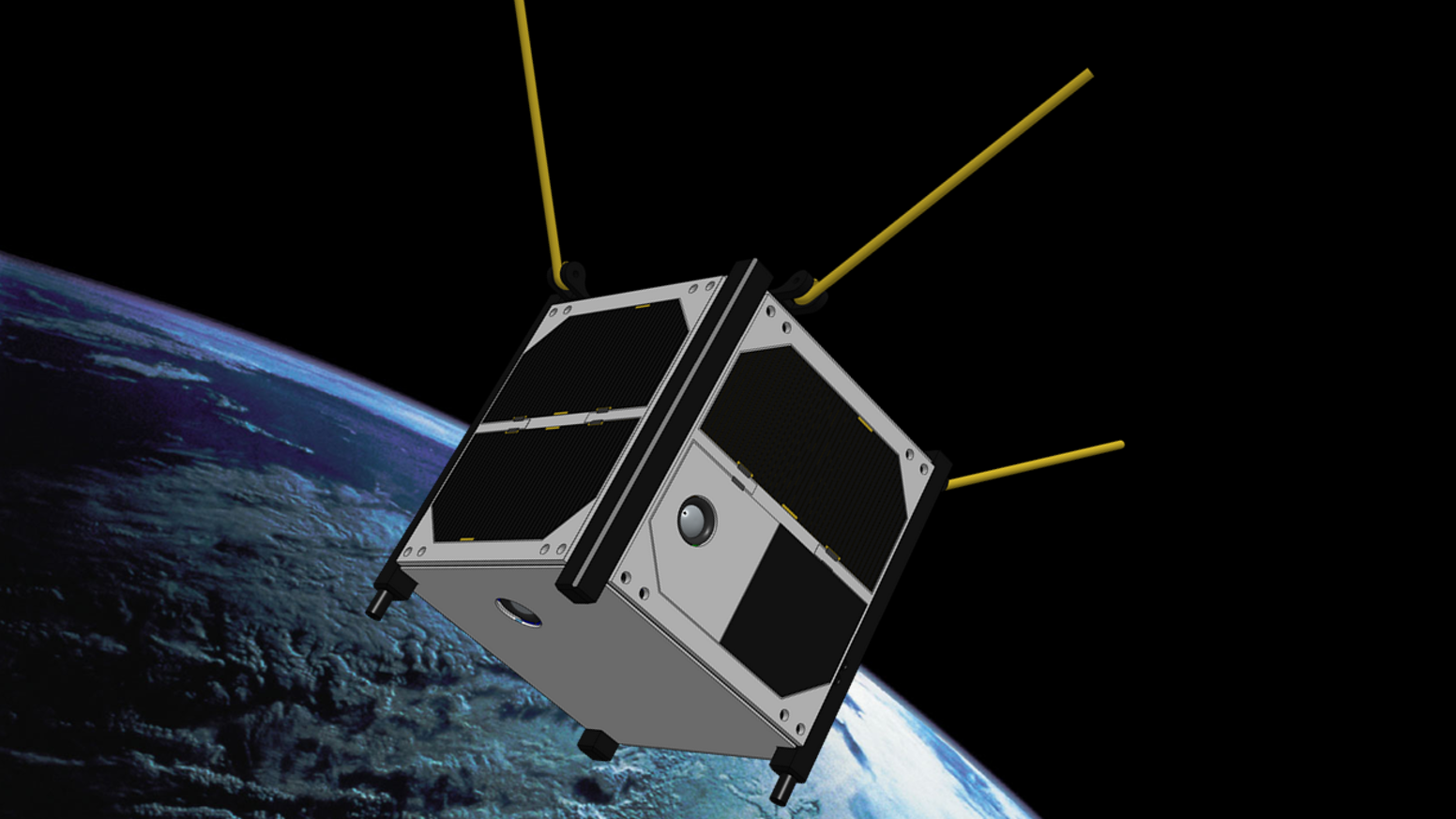
Arduino 的优势
跨平台
Arduino 支持 Windows、Mac OS、Linux 三大主流操作系统。
开发简单易上手
Arduino 语言是基于 Wiring 语言开发的,对 AVR、GCC 库进行二次封装,用户不需要太多的单片机基础和编程基础,简单学习一下就可以进行项目开发了,学习成本低、开发周期短。
开放性
Arduino 的硬件原理图、电路图、IDE软件、核心库文件都是开源的,因此在国内才可以以非常便宜的价格买到可用的开发板。
活跃的社区环境
Arduino 拥有众多的开发者和活跃的社区,很容易获得实例代码和硬件设计,也很容易获取到第三方硬件、类库的支持。
硬件
Arduino 诞生至今出现了很多硬件设备,包括核心的控制器(也可以称之为开发板)、外围设备和扩展板。
Arduino UNO
使用最广泛的 Arduino 控制器,价格便宜,初学者首选。

Arduino MEGA
增强版,比 UNO 具有更多的 I/O 接口,可以控制更多的设备,同时也拥有更大的程序空间和内存,适合较大型项目。
Arduino Leonardo
2012 年推出,具有其他型号控制器的所有功能,还能模拟鼠标、键盘等 USB 设备。
Arduino Due
2012 年推出,首次使用 32 位 ARM Cortex M3 作为主控芯片,而其他的使用的是 8 位 AVR 单片机,性能上远低于 Due,同时,它还具有多种外设,是目前最强大的 Arduino 控制器。
Arduino Zero
目前最新的 Arduino 控制器方案,使用 Atmel 公司的 ARM Cortex-M0 芯片,最大特点是提供 EDBG 调试端口,可以联机进行单步调试,降低了开发调试的难度。
小型化的 Arduino
为了应对特殊需求的设计方案,常见的有 Arduino Nano、Arduino Mini、Arduino Micro、Arduino Lilypad 等。
衍生控制器
由第三方硬件公司或 Arduino 爱好者基于 Arduino 设计理念在其他单片机上完成的类似 Arduino 的开发工具,具有与 Arduino 兼容的硬件外形设计,使用相同的开发环境和核心类库,只要学会了 Arduino 开发方式,就可以使用这些衍生控制器进行开发了。
Intel Galileo
Intel 公司推出的 Arduino 衍生控制器,使用 x86 内核的夸克处理器,同时运行一套 Linux 系统,既可以当作 Arduino 开发,也可以进行 Linux 开发。
Maple
LeafLabs 公司基于意法半导体的 STM32 芯片开发的,以 ARM Cortex M3 为核心,有着与 Arduino 相似的开发方式。
ChipKit
DIGLENT 公司推出的,基于微芯公司 PIC32 芯片开发的,以MIPS 为核心的 Arduino 控制器,与 Arduino 具有相似的开发方式。
Google ADK 2012
Google 公司推出的,基于 Arduino Due 的控制器,主要用于结合 Android 设备制作各种项目。
外围模块
可以与 Arduino 连接使用的的模块,包括传感器、开关、通信设备、显示设备等,组合使用完成不同功能。
Arduino 扩展板
可以插到 Arduino 上的电路板,不同扩展板有着不同功能,使用扩展板不需要考虑接口位置,堆叠插到 Arduino 上即可,有的扩展板可以重叠多个,达到扩展多个功能的目的。
Arduino UNO R3
这是入门首选的 Arduino 控制器,我也在某宝上买了一个,带线二十块钱左右。
- 电源(Power):UNO 支持 USB 供电(5V)、DC 电源供电(5V)、VIN 端口供电(7~12V)
- 指示灯(LED):
- ON:电源指示灯,通电时会亮
- TX:串口发送指示灯,使用USB连接电脑且向电脑传输数据时会亮
- RX:串口接送指示灯,使用USB连接电脑且接收到计算机传输的数据时会亮
- L:可编程控制指示灯,通过特殊电路连接到 Arduino 的 13 号引脚,当13 号引脚为高电平时会亮,为低电平时不亮,可以通过编程控制 13 号引脚的电平高低来控制 L 灯
- 复位按键(Reset Button):按下后 Arduino 重启,程序重新执行
- 存储空间(Memory):Arduino 的存储空间是指主控芯片所集成的存储空间,可以通过使用外设芯片的方式扩展存储空间。
- Flash:32KB,其中 0.5 K 用于存储引导程序,其他 31.5 K 用于存储用户程序
- SRAM:2KB,相当于计算机内存,cpu 运算时使用,断电或重启后数据消失
- EEPROM:1KB,用户可更改的只读存储器,全称为电科擦写的可编程只读存储器,Arduino 断电或重启,数据不会消失
- 输入/输出端口(Input/Output Port):Arduino 上有多个输入输出端口,以 Arduino UNO 为例,有 14 个数字输入/输出端口,6个模拟输入端口。
- UART通信:0 (RX) 用于接收串口数据,1 (TX) 用于发送串口数据,外部中断为 2, 3 引脚,可以输入外部中断信号
- PWM 输出:3,5,6,9,10和11 引脚,用于输出 PWM 波
- SPI通信:10 (SS),11 (MOSI),12 (MISO),13 (MCK)
- TWI 通信:A4 (SDA),A5 (SCL),用于 TWI 通信,兼容 IIC 通信
- AREF:模拟输入参考电压的输入端口
- Reset:复位端口,接低电平时会使 Arduino 复位。按下复位键时,会使该端口接到低电平,从而使 Arduino 复位
软件
下载与安装
Arduino IDE 支持三大主流的操作系统,其中在 Windows 8 和 Windows 10 中可以在应用商店中直接下载安装,Windows 7 可以使用 exe 安装文件进行安装。在 Ubantu 系统中,可以使用软件中心安装。
运行 Arduino 需要 JAVA 环境,如果没有安装过,在安装过程中会提示安装。
Hello World
硬件开发时的 Hello World 是点亮 LED 灯,我们从点亮第一盏灯开始 Arduino 之旅,也是第一次体验使用 Arduino 进行硬件开发。
打开官方示例代码
第一步,打开 Arduino IDE,点击 “文件” - “示例” - “01.Basics” - “Blink” ,即可打开官方自带的 LED 灯闪烁示例

可以简单阅读一下代码,其中说明内容比较完善,这个程序(在 Arduino 中叫做 sketch) 的作用是让控制器板上内嵌的 LED 闪烁。
连接控制器(开发板)
通过 USB 连接线将控制器连接到电脑上,可能需要安装驱动程序,连接正确时,可以在设备管理器中看到,如下图所示:
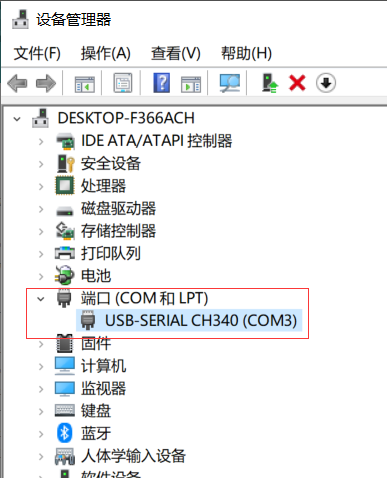
在 Windows 系统中,通过设备管理器查看 “端口”,即可看到连接上的 Arduino 控制器,如上图中显示的,我的控制器是使用 CH340 进行数据传输的,在电脑的 3 号串口上进行通信。
在 Mac OS 或 Linux 中,串口名称一般为 /dev/tty.usbmodem 加数字编号,或者 /dev/cu.usbmodem 加数字编号
参数设置
在上传程序代码到控制器前,首先要选择使用的开发板,配置相应的参数,如下图所示,我选择的开发板是 Arduino UNO,选择的端口是刚才在设备管理器中看到的 “COM3”
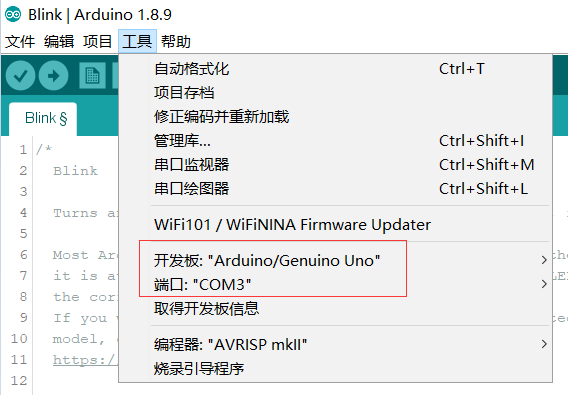
编译并上传程序代码
代码编辑完成后,可以点击 Arduino IDE 工具栏中的 “验证” 按钮,检验代码是否存在问题,确认没问题后,点击 “上传” 按钮即可将程序上传到控制器,上传期间,标为 “TX” 和 “RX” 的 LED 灯快速闪烁,说明正在写入。上传完成后,UNO 将自动开始执行代码,板子上标为 “L” 的 LED 灯开始闪烁。

代码解析
Arduino 中使用的是 C++ 和 C 语言进行编程,但是我们在示例代码中并没有找到 main 函数,并不是不需要 main 函数,而是main 函数被包含在了 Arduino 核心库中了,不需要用户手动添加了。
下面是 Arduino IDE 官方的 Blink 示例代码:
1 | // the setup function runs once when you press reset or power the board |
在 Arduino 程序中,默认包含两个必须的函数,setup 函数在开发板通电或重启时执行,只会执行一次,一般用于初始化程序所需的资源,如开启串口、连接 wifi等。loop 函数在 setup 函数执行完成后开始执行,将一直循环执行,一般用于处理关键功能,如采集数据、网络通信等。
在程序中我们看到使用了 pinMode 函数,这是 Arduino 核心库提供的 api,用于设置引脚工作模式,在传统硬件开发时需要用户设置寄存器实现,Arduino 为我们屏蔽了与硬件交互的复杂性,对底层交互进行了封装。这个函数接收两个参数,第一个参数是引脚的值,第二个参数是引脚模式。在这里的引脚是 LED_BUILTIN ,它的值在开发板的核心库文件中定义,选择不同的开发板,这个参数的值是不同的。指定引脚的工作模式是 OUTPUT ,即输出模式,值为 0 ,此外还可以定义成 INPUT,输入模式,值为 1,INPUT_PULLUP,输入上拉模式。
在 loop 函数中,实现了让 led 灯循环闪烁的功能,其中 digitalWrite 函数使引脚输出高电平或低电平,第一个参数是控制的引脚号,第二个参数是指定高低电平,使用 HIGH (值为 1) 指定高电平,对于 Arduino UNO 来说是 5V (开发板的工作电压),使用 LOW (值为 0) 输出低电平,对于 Arduino UNO来说是 0V。
使用 digitalRead 函数可以读取引脚的电平状态,当 Arduino 以 5V 供电时,-0.5 ~ 1.5V的输入电压作为低电平识别,3 ~ 5.5V 的输入电压被当做高电平识别。
delay 函数用于暂停程序,参数为暂停时间的毫秒数。
总结
这篇文章主要是对 Arduino 的初步认识,了解这是什么,能干什么,有什么优势,使用官方示例体验 Arduino 开发硬件。